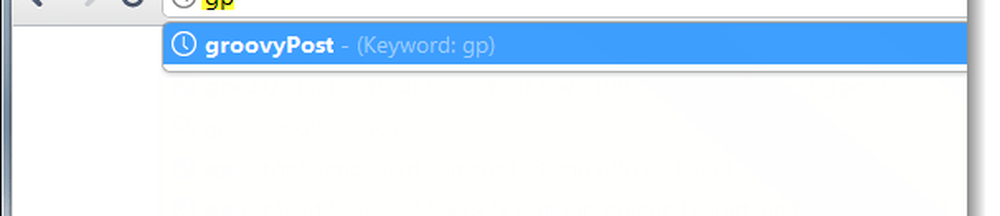Comment attribuer une touche de raccourci clavier aux signets Google Chrome fréquemment utilisés


Vous cherchez des moyens de rendre Chrome plus efficace? Saviez-vous que Chrome vous permet de configurer des URL de mots clés, ce qui s'avère être un raccourci pour visiter des sites Web? Malheureusement, les mots clés ne peuvent pas être appliqués directement aux signets, mais nous pouvons utiliser une solution de contournement simple avec la base de données du moteur de recherche pour obtenir le même effet..
Étape 1
En chrome, Type chrome: // paramètres / navigateur dans la barre d'adresse. À présent Cliquez sur la gérer les moteurs de recherche… bouton.
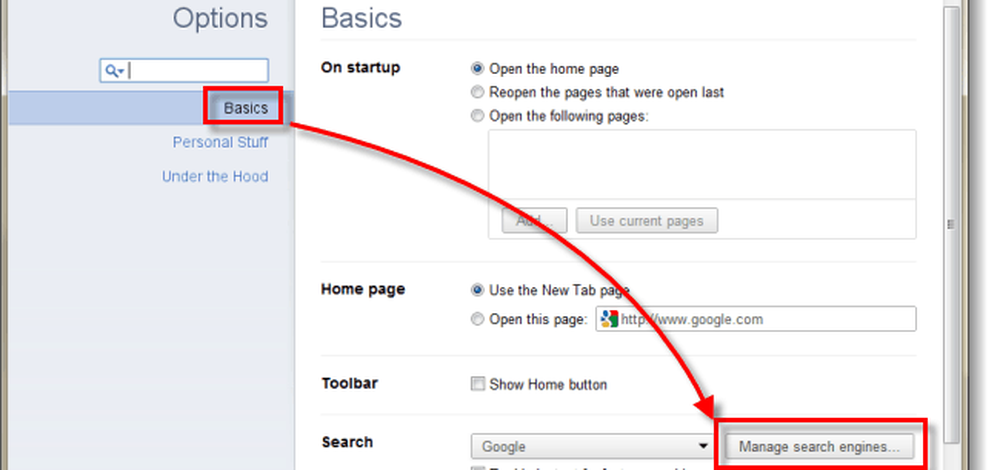
Étape 2
Dans la zone du moteur de recherche qui apparaît, allez à Autres moteurs de recherche. Cette liste est générée automatiquement par Chrome chaque fois que vous utilisez la fonction de recherche sur un site Web. La colonne du milieu contient les raccourcis de mots-clés.
- Ajouter un nouveau moteur de recherche - Cette case est pour le nom de votre marque-page, vous pouvez le nommer comme vous voulez.
- Mot-clé - Mettez vos raccourcis clavier ici; vous pouvez utiliser 1 lettre, 2 lettres ou ce que vous voulez.
- URL avec% s à la place de la requête - L'adresse Web du site que vous souhaitez mettre en favori.

Pour ajouter un nouveau raccourci, il suffit de remplir les espaces vides et de définir le mot-clé quelle que soit la touche de raccourci que vous souhaitez utiliser. Dans les exemples de captures d'écran, je viens d'ajouter https://www.groovypost.com avec le nom groovyPost et le mot clé gp. Cela signifie que tout ce que je dois faire est Type gp dans la barre d'adresse et appuyez sur entrée, Chrome se rendra automatiquement sur groovyPost.
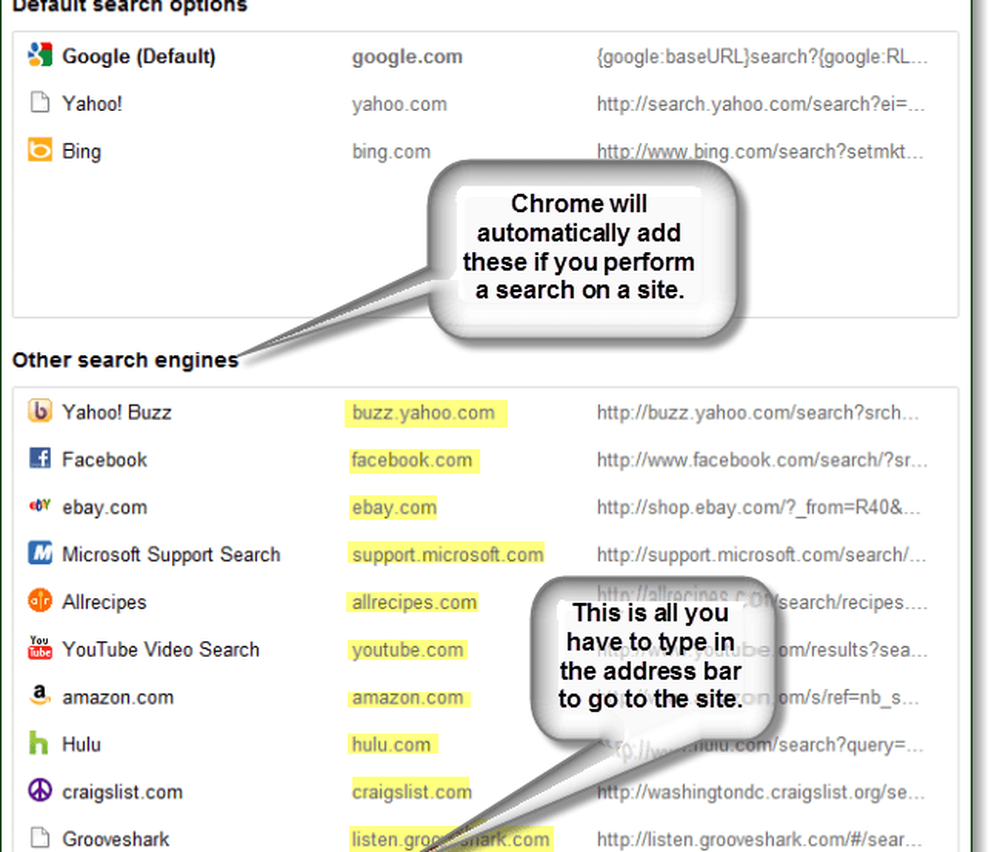
Vous pouvez également personnaliser les raccourcis générés automatiquement et les modifier à votre guise. Comme indiqué ci-dessous, j'ai configuré Hulu pour que tout ce que je dois faire est Type H dans la barre d'adresse et appuyez sur Entrée.

Terminé!
Vos raccourcis sont maintenant configurés. Pour les tester, allez simplement dans la barre d’adresse et tapez votre mot-clé puis presse entrer. Vous devriez maintenant pouvoir naviguer vers vos sites Web préférés sans avoir à saisir leur URL en entier. De plus, au lieu de En cliquant la barre d'adresse à chaque fois, utilisez un raccourci clavier!
Différents raccourcis pour sélectionner rapidement la barre d'adresse dans Chrome:
- Ctrl + L
- Alt + D
- F6